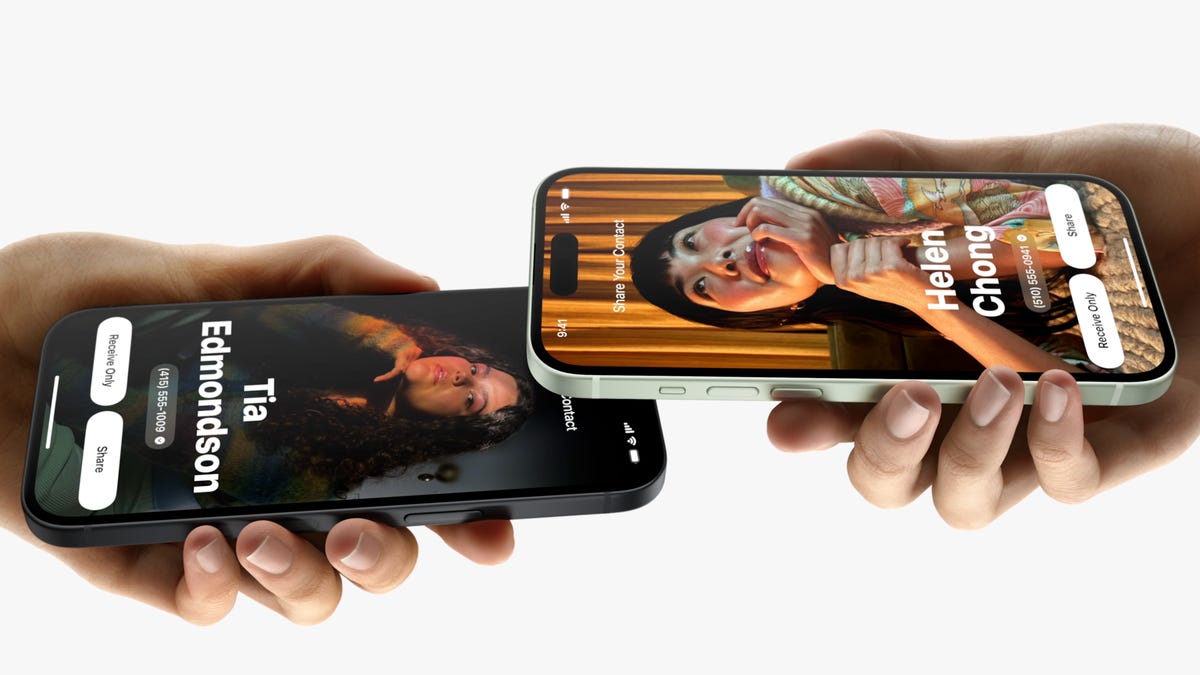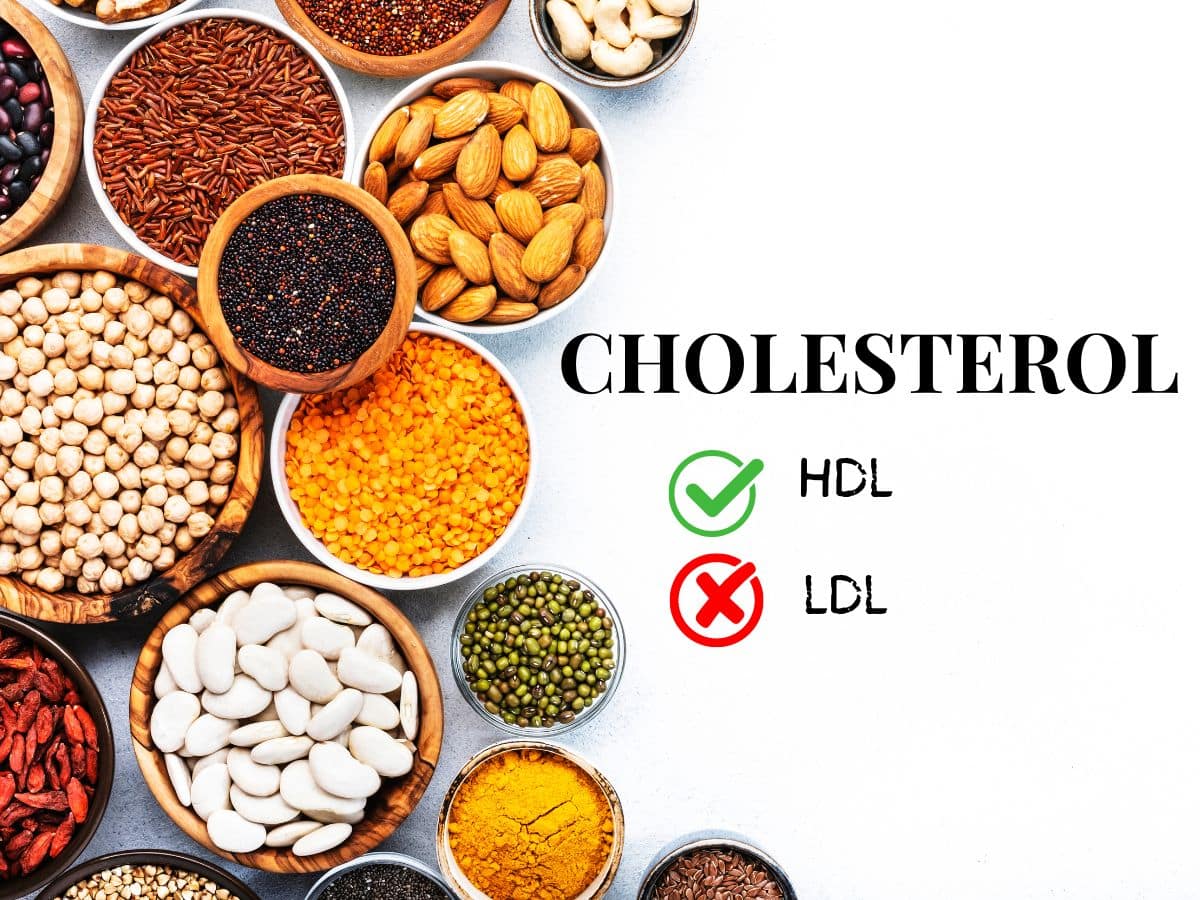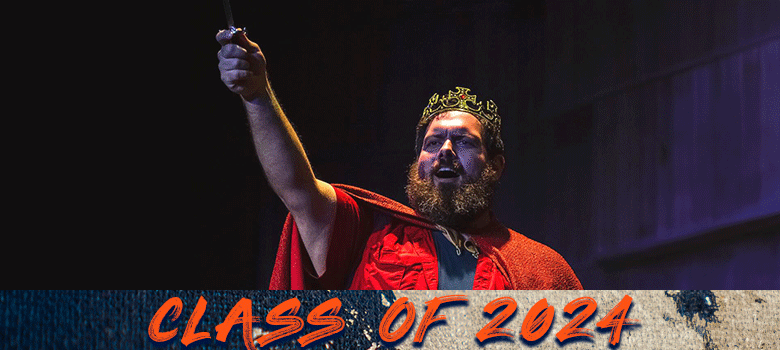Les fans d’Apple ont joué avec toutes les nouvelles fonctionnalités intéressantes qui iOS 17 porté à iPhone compatibles plus tôt cet automne. Ces nouvelles mises à niveau incluent plusieurs ajouts intéressants, notamment Mode veille et le application de journal. Parmi ces nouvelles fonctionnalités sur iPhone se trouve NameDrop, une fonctionnalité de partage de contacts qui vous permet de partager votre numéro d’une simple pression sur votre téléphone.
La sortie d’iOS 17 et de NameDrop fait suite à l’annonce du Série iPhone 15le Apple Watch série 9 et le Apple Watch Ultra2 à L’événement Wonderlust d’Apple en septembre.
Si vous possédez un iPhone sous iOS 17, vous avez de la chance : NameDrop est simple à utiliser. Lisez la suite pour tout ce que vous devez savoir sur cette fonctionnalité.
Qu’est-ce que NameDrop ?
NameDrop est le nouveau moyen utilisé par les utilisateurs d’iPhone pour partager des informations de contact entre eux. Vous n’avez plus besoin de confier votre téléphone à des inconnus si vous souhaitez échanger vos coordonnées. Tout ce que vous avez à faire est simplement de rapprocher vos téléphones pour échanger des informations.
Quand puis-je utiliser NameDrop ?
Si vous êtes un utilisateur d’iPhone, vous avez de la chance. NameDrop est à votre disposition tout de suiteou dès que vous effectuez la mise à jour vers iOS 17, c’est-à-dire tant que vous disposez d’un iPhone pris en charge.
Découvrez l’iPhone 15 et l’iPhone 15 Pro d’Apple : découvrez à quoi ressemblent et fonctionnent les nouveaux iPhones
Comment fonctionne NameDrop ?
Dans un article publié dans la salle de presse, Apple a qualifié NameDrop de « nouvelle expérience AirDrop ». Les personnes possédant un iPhone peuvent « tenir leur iPhone près d’un autre pour partager leurs informations de contact uniquement avec leurs destinataires prévus ».
Apple a précisé que vous pourrez sélectionner les informations que vous partagez avec d’autres personnes, vous n’aurez donc pas à vous soucier d’envoyer accidentellement des informations super personnelles à des inconnus.
Essentiellement, tout ce que vous avez à faire est de placer votre iPhone à proximité du destinataire prévu de votre NameDrop, et vous avez terminé. Une fois que vous avez j’ai placé les téléphones ensembleun Contacter l’affiche apparaîtra (c’est l’image qui apparaît lorsque vous appelez quelqu’un). Après cela, vous aurez la possibilité de simplement recevoir le contact ou de renvoyer le vôtre.
Vous ne pourrez utiliser NameDrop qu’avec d’autres utilisateurs d’iPhone exécutant iOS 17 ou version ultérieure et les utilisateurs d’Apple Watch exécutant Watch OS 10 ou version ultérieure. Donc, si vous souhaitez participer à l’action de partage de contacts, vous devez vous assurer que votre appareil exécute la bonne version de son système d’exploitation.
Alors… comment désactiver NameDrop ?
Tout le monde ne sera pas fan de cette nouvelle fonctionnalité, et si vous appartenez à cette catégorie, Apple est là pour vous.
Vous tous devoir faire est ouvert le Paramètres application, puis appuyez sur Général. Après cela, accédez au Largage aérien languette. Une fois que vous ouvrez l’onglet, basculez simplement le Rassemblez les appareils option désactivée. Et juste comme ça, plus de NameDrop.
Pour plus de détails sur iOS 17, découvrez tout ce que vous devez faire avant de mettre à jour vers iOS 17 et cinq fonctionnalités cachées d’iOS 17 que nous pensons que vous devriez connaître.